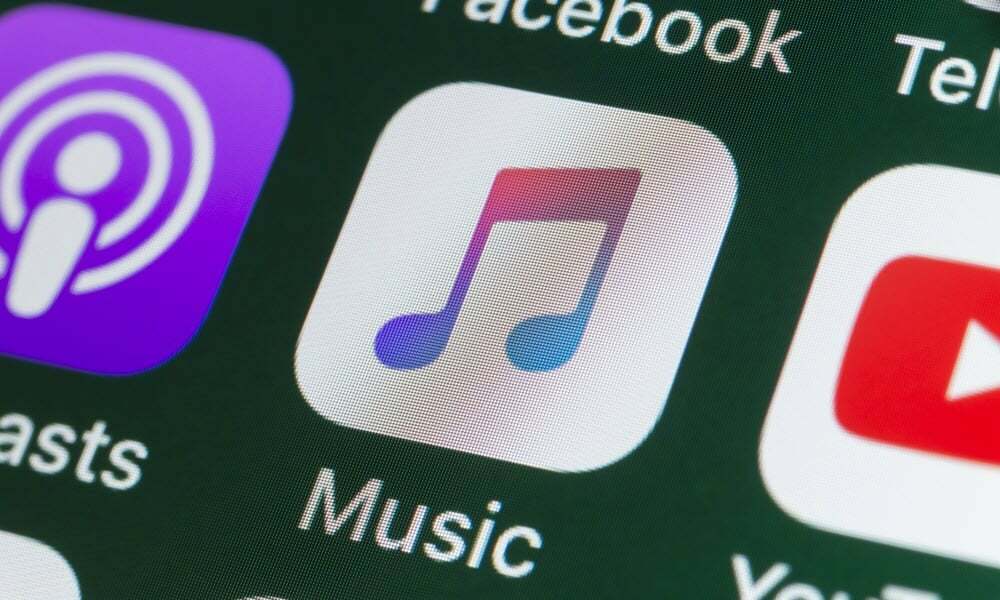Cómo utilizar la personalización de activos de Facebook para personalizar la ubicación de sus anuncios: examinador de redes sociales
Anuncios De Facebook Administrador De Anuncios De Facebook Anuncios De Instagram Facebook / / September 26, 2020
¿Se pregunta cómo ajustar fácilmente un solo activo creativo a los anuncios de Instagram y Facebook? ¿Desearía que Facebook hiciera esto más fácil? ¡Has venido al lugar correcto!
En este artículo, descubrirá cómo utilizar la herramienta de personalización de activos para ajustar un video o una imagen para su uso en ubicaciones de anuncios en Facebook, Instagram y Messenger. Aprenda a asignar miniaturas optimizadas, subtítulos, relaciones de aspecto y más para ubicaciones en los feeds de Instagram y Facebook, Historias y Messenger.
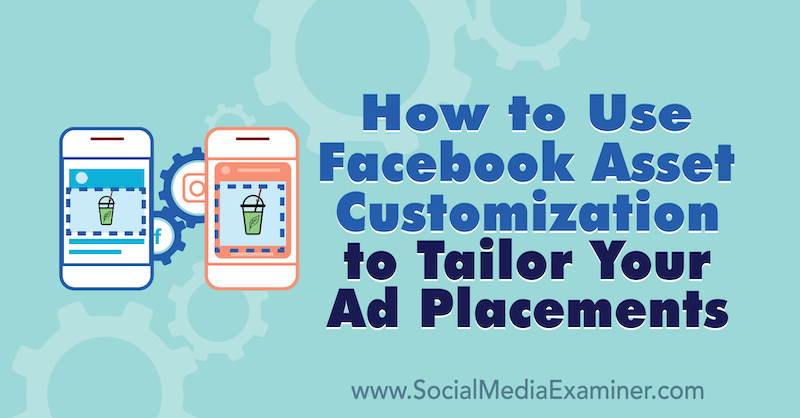
Para obtener información sobre cómo personalizar un elemento creativo para varias ubicaciones sin salir de Ads Manager, lea el artículo a continuación para obtener un tutorial fácil de seguir o vea este video:
Nota: Este artículo asume que sabe cómo configurar una campaña publicitaria de Facebook. Lee este artículo para obtener instrucciones paso a paso.
N. ° 1: suba la creatividad de su anuncio
Lo primero que necesita es un elemento creativo para su anuncio. Puede seleccionar contenido de su perfil de Instagram o página de Facebook o cargar algo nuevo desde su escritorio. Para este ejemplo, usaré un video que ya se cargó en mi página de Facebook.
Saltar en Administrador de anuncios y navegue hasta el nivel de anuncio del conjunto de anuncios de su campaña. En la pestaña Crear anuncio en Medios, haga clic en Agregar medios y seleccione Agregar video.
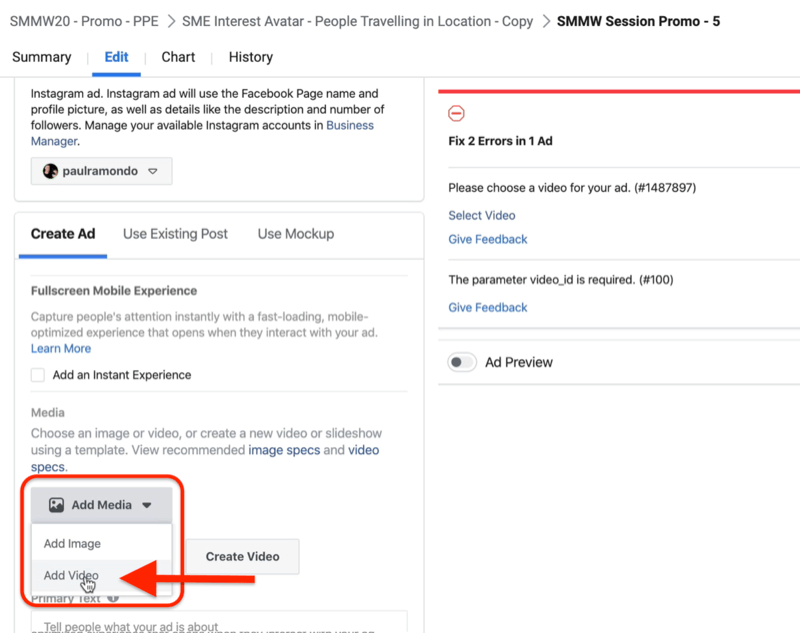
Ahora seleccione su video. En este caso, navegaré a los videos de mi página y haré clic en el video más reciente.
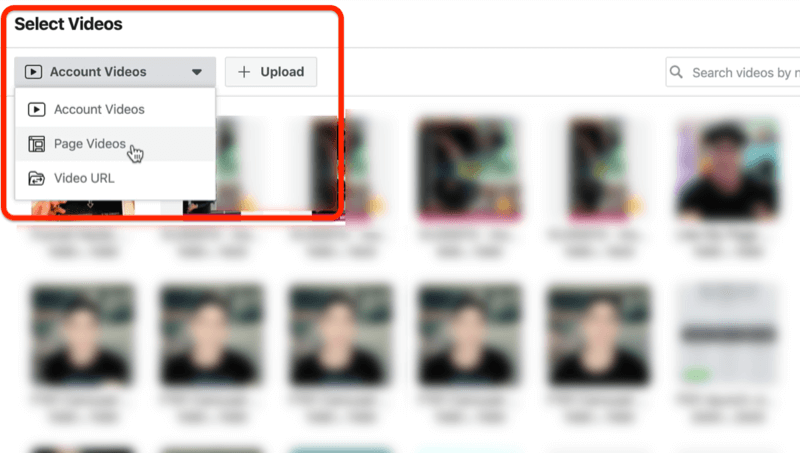
Después de hacer clic en Continuar, verá una vista previa de cómo se verá su video en varios ubicaciones de anuncios.
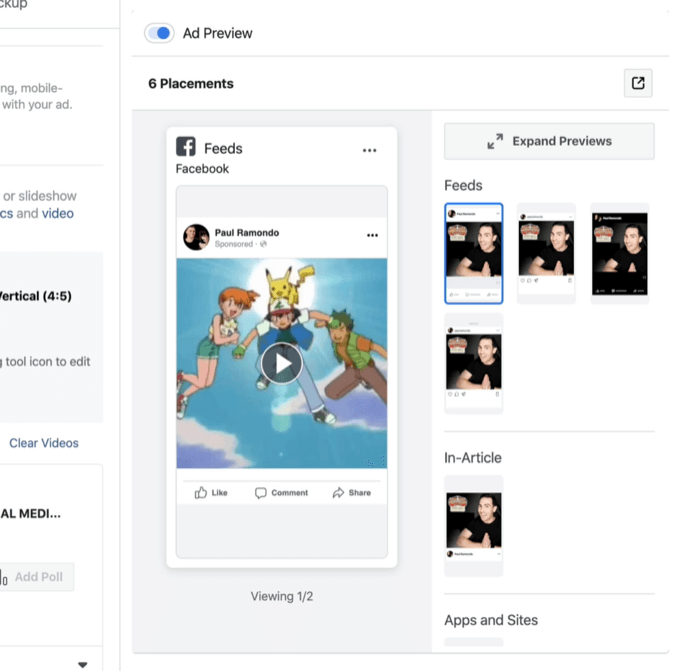
Este video en particular tiene 1080 x 1080 píxeles, por lo que está ocupando una buena parte del espacio en el servicio de noticias. Actualmente, la cantidad máxima de espacio que puede capturar verticalmente en los feeds de Facebook e Instagram es de 1350 píxeles de alto por 1080 píxeles de ancho.
Ahora complete su anuncio con algo de texto para respaldar la creatividad del video y seleccione un botón de llamado a la acción (CTA). Elegí no usar un botón de llamada a la acción para este ejemplo porque solo quiero que las personas vean el video o interactúen con el anuncio. No quiero enviarlos fuera del sitio; ese no es mi objetivo.
Aquí está la creatividad publicitaria cargada de forma nativa para 1080 x 1080 píxeles. Si observa la vista previa del anuncio a la derecha, notará que Pokémon es la miniatura del video en el anuncio. Eso no es lo que quiero usar. Es solo un pequeño meme que incluí dentro de la creatividad.
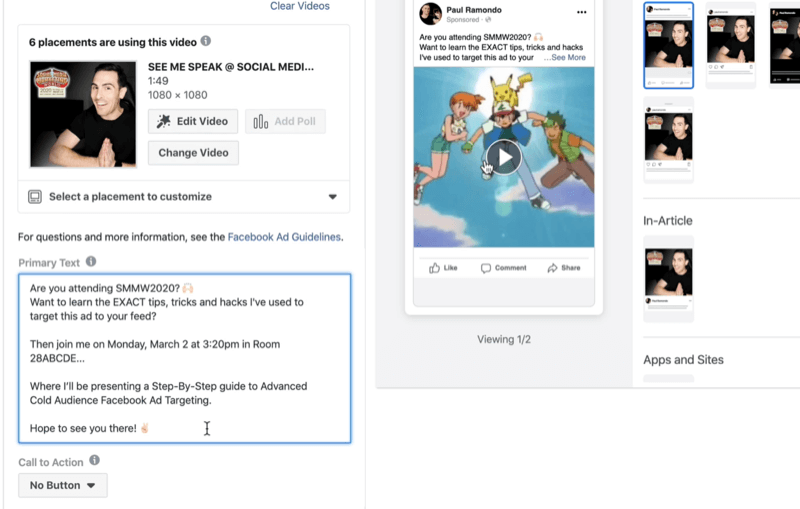
Para cambiar la miniatura, haga clic en Editar video.
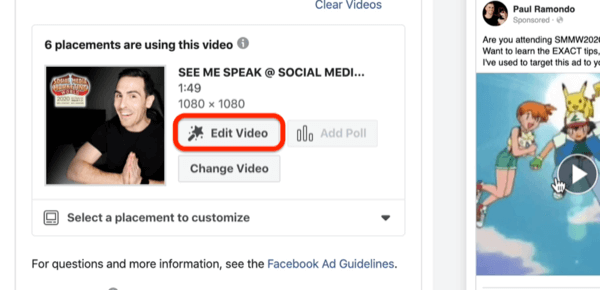
En la ventana que aparece, haga clic en Miniatura en la sección Medios en la parte superior izquierda. Desde aquí, puede permitir que Facebook elija automáticamente su miniatura o seleccione la suya propia. Prefiero elegir una miniatura personalizada para tener más control creativo, así que haga clic en Personalizado.
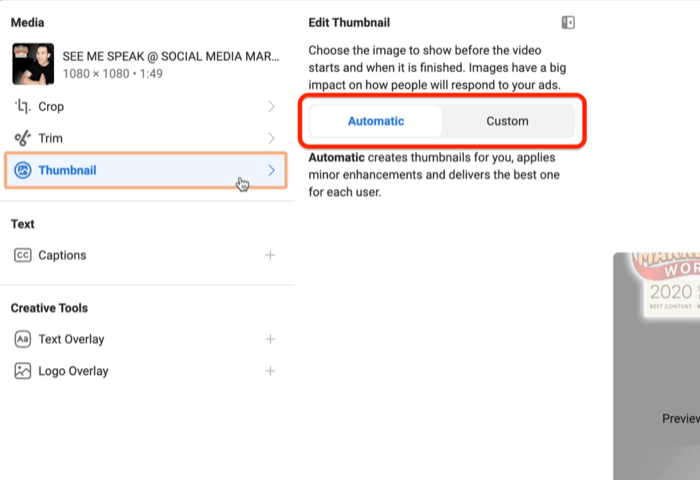
Ahora elija la miniatura que mejor represente de qué trata su anuncio. Después de realizar su selección, haga clic en Guardar.
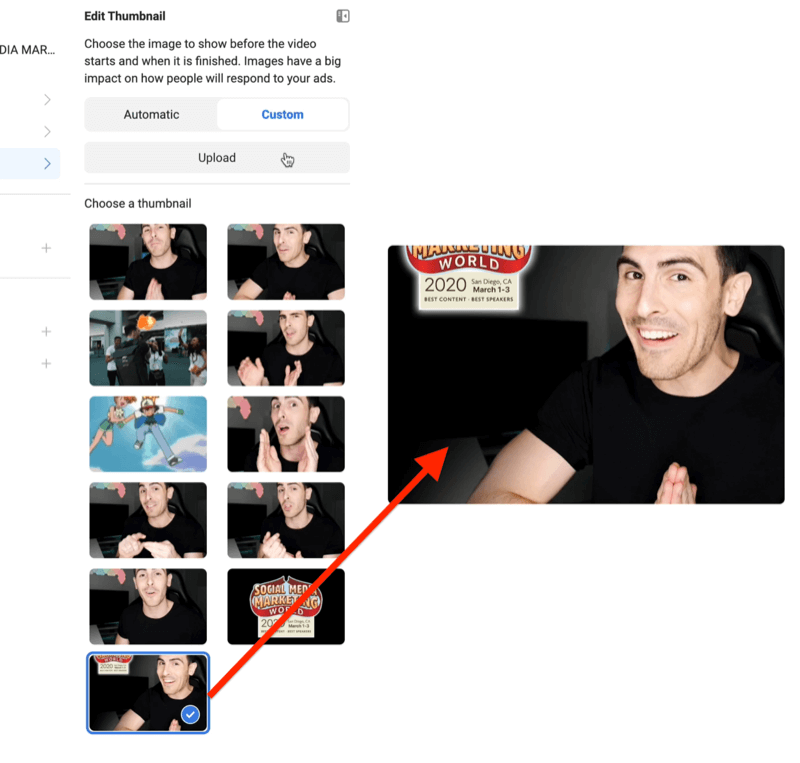
Puedes ver que mi miniatura ahora es relevante porque ya no refleja un meme de Pokémon.
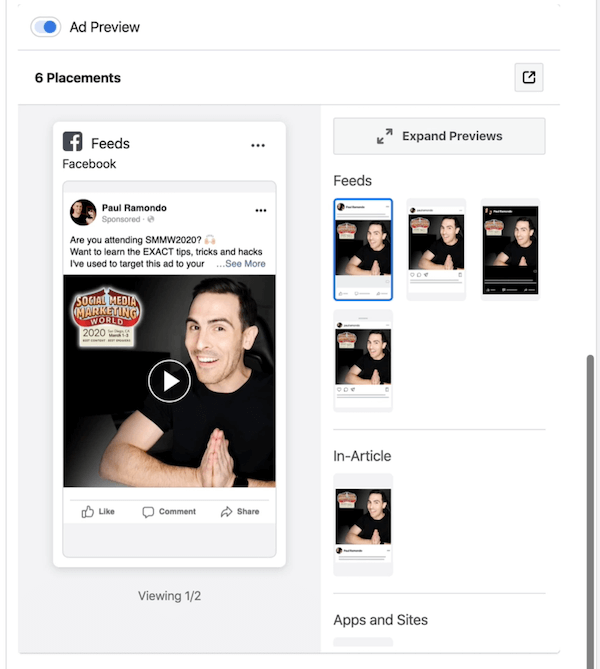
N.º 2: seleccione la ubicación del anuncio que desea personalizar
El siguiente paso es personalizar su video para ubicaciones de anuncios individuales. Las ubicaciones que puede personalizar se basarán en las que seleccionó en el nivel del conjunto de anuncios.
Para personalizar por ubicación, haga clic en el menú desplegable Seleccionar una ubicación para personalizar y seleccione una opción. Comencemos haciendo clic en el primero: Instagram Feed.
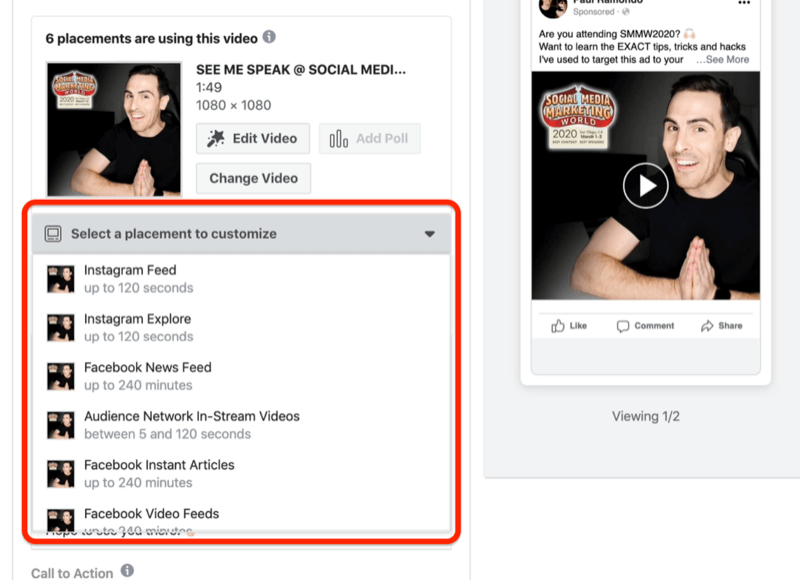
Obtenga capacitación en marketing de YouTube: ¡en línea!

¿Quiere mejorar su compromiso y sus ventas con YouTube? Luego, únase a la reunión más grande y mejor de expertos en marketing de YouTube mientras comparten sus estrategias probadas. Recibirá instrucciones en vivo paso a paso centradas en Estrategia de YouTube, creación de videos y anuncios de YouTube. Conviértase en el héroe del marketing de YouTube para su empresa y sus clientes a medida que implementa estrategias que obtienen resultados comprobados. Este es un evento de capacitación en línea en vivo de sus amigos en Social Media Examiner.
HAGA CLIC AQUÍ PARA MÁS DETALLES - ¡LA VENTA TERMINA EL 22 DE SEPTIEMBRE!Al elegir esta opción, aparece la ubicación del feed de Instagram para que la personalice. Puede editar la miniatura, la duración del video, el tamaño y recortar el video y los subtítulos. También puede agregar una superposición de texto y una superposición de logotipo para cada ubicación.
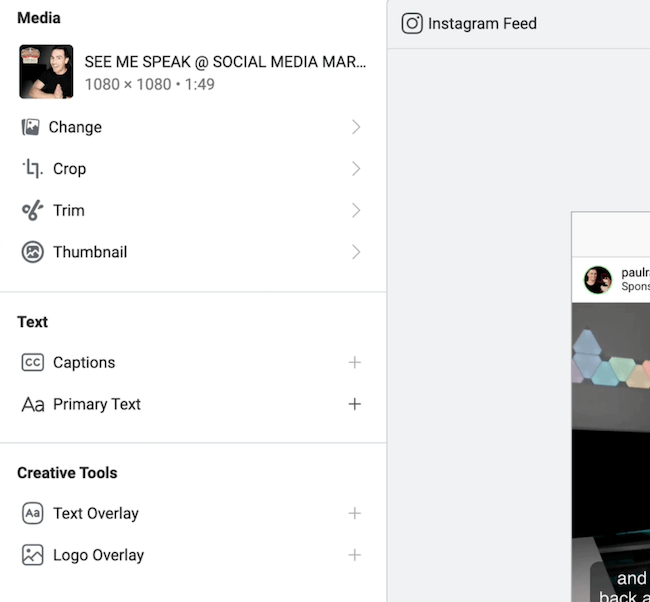
Ahora veremos algunas de estas personalizaciones.
# 3: recorte la creatividad de su anuncio
En la vista previa a continuación, puede ver cómo se ve mi creatividad de video en el feed de Instagram. Actualmente tiene 1080 x 1080 píxeles, lo que significa que está capturando una cantidad decente de bienes raíces dentro del feed de Instagram. Pero digamos que queremos capturar un poco más de espacio cuando la gente se desplaza.
Para modificar el video, seleccione la opción Recortar en Medios.
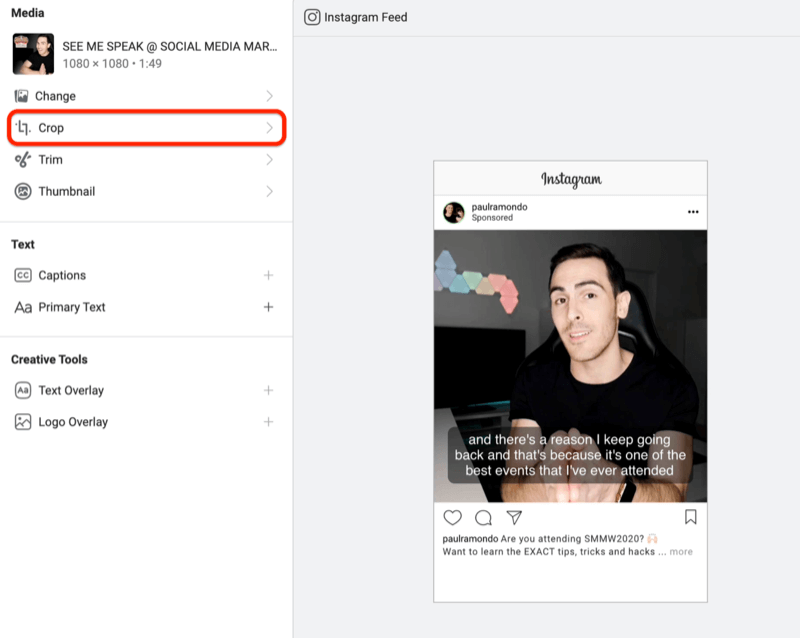
Ahora cambie el recorte a 4: 5, por ejemplo. Este es un máximo de 1350 píxeles de alto por 1080 píxeles de ancho. A la derecha, puede ver una vista previa de cómo se verá el video una vez que se haya recortado.
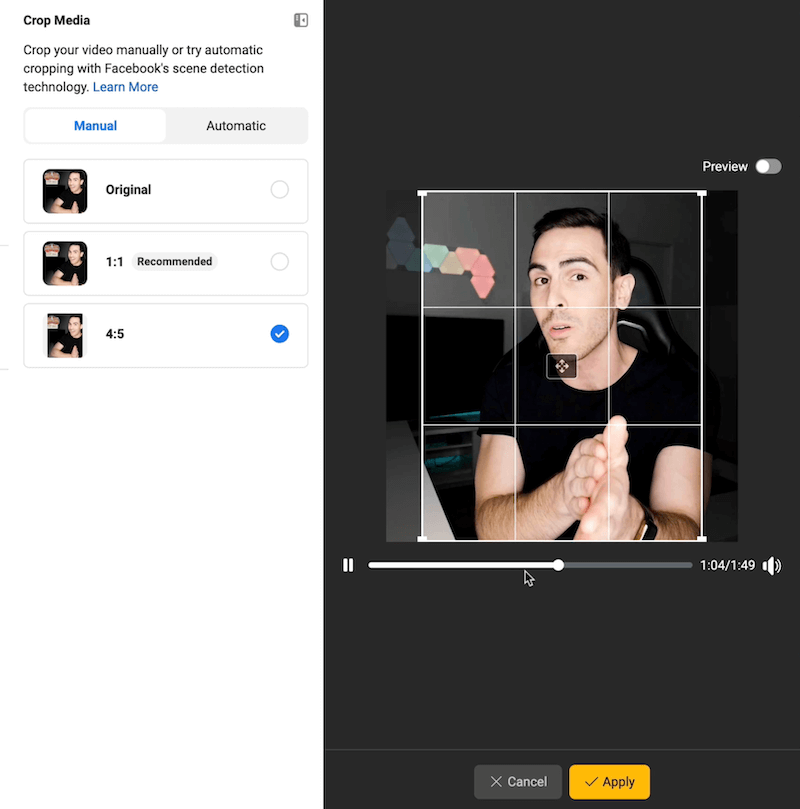
Si se ve bien, haga clic en Aplicar para guardar los cambios. El Administrador de anuncios tardará unos 30 segundos en recortar el vídeo.
N.º 4: ajuste la creatividad de su anuncio para las historias
Debido a que mi video dura aproximadamente 1:50 minutos, no es el mejor tipo de creatividad para ejecutar en un Historia de Instagram. Por eso quiero personalizar la creatividad y cambiarla.
La razón por la que quiero hacer esto es que si miras la vista previa, están sucediendo muchas cosas en el anuncio: subtítulos para el video, el video en sí y el texto del anuncio. Puede limpiar esto cambiando la creatividad a una imagen estática solo para Instagram Stories.
Comience seleccionando la opción Cambiar en la parte superior izquierda.
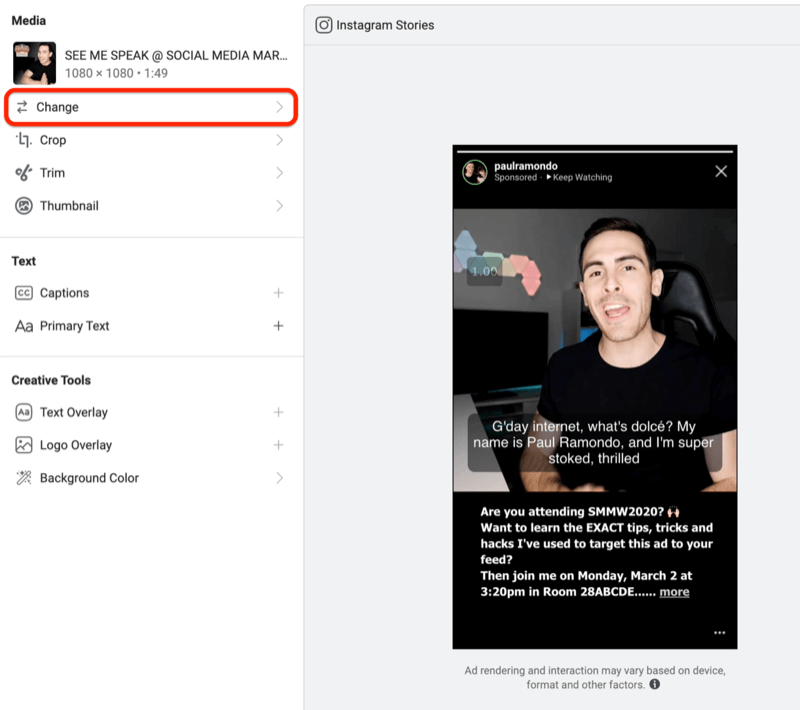
A continuación, iré a Imágenes de página y elegiré una foto que subí a mi página de Facebook la semana pasada. Ahora tengo una creatividad personalizada para Instagram Stories.
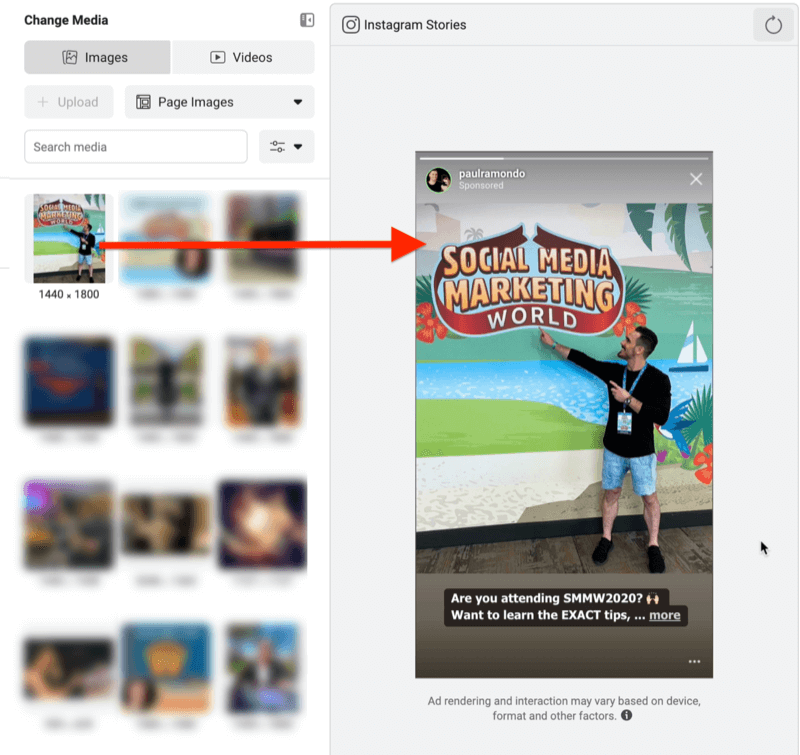
Si quieres jugar un poco más con esta imagen, haz clic en Recortar y cámbiala a, digamos, Vertical 9:16. Luego haga clic en Guardar.
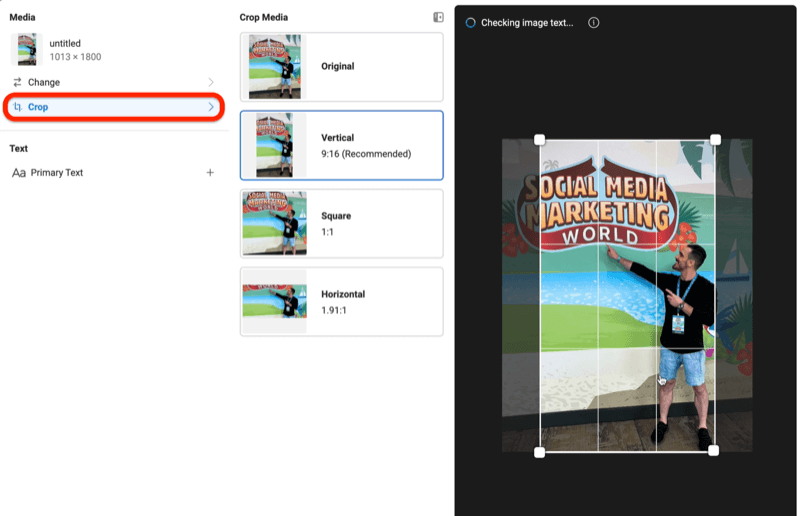
Puede ver la nueva imagen recortada para la ubicación de Instagram Stories a continuación.
Es importante volver a comprobar la creatividad de su anuncio antes de publicarlo, así que haga clic en el botón Editar para hacerlo.
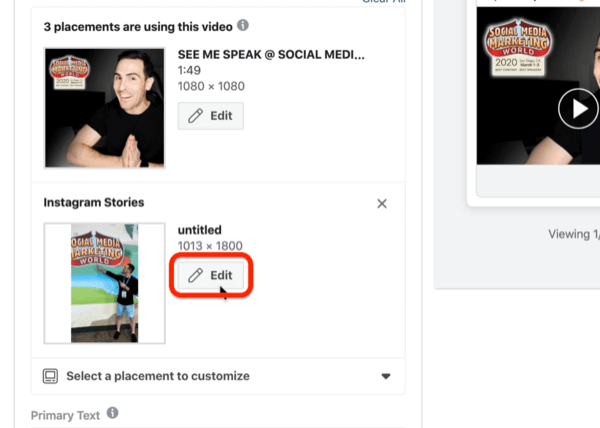
Si observa la vista previa, puede ver que esta imagen no tiene sentido como anuncio. Cuando lo recorté a las 9:16, eliminó el texto de la CTA en la parte inferior, lo que significa que solo ejecutaré un anuncio con imágenes sin ningún contexto para el espectador.
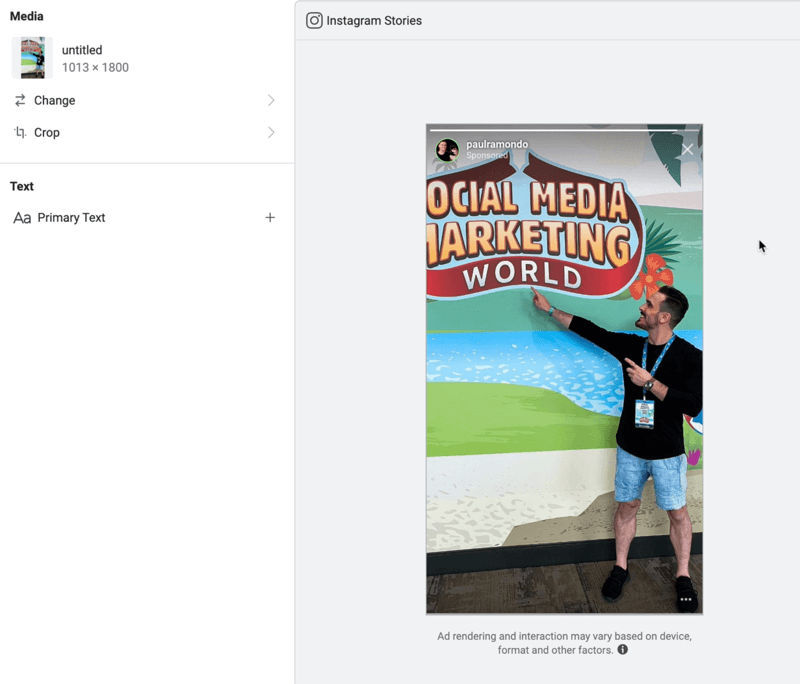
Para solucionar este problema, volveré al tamaño original de la imagen.
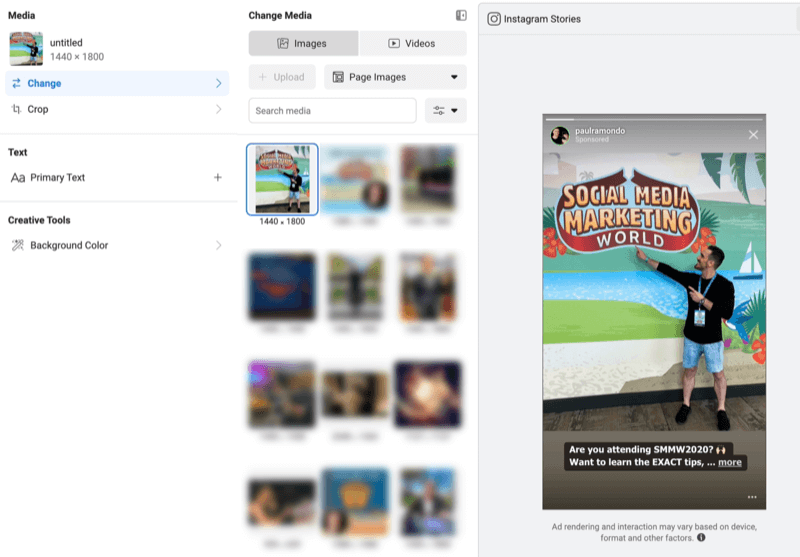
Ahora que sabe cómo personalizar las Historias de Instagram como ubicación, puede repetir este proceso para personalizar los activos para otras ubicaciones individuales. Es tan fácil como eso.
Consejo profesional: Cuando exporta un archivo de foto o video, mantenga todo el texto dentro del centro del cuadro de recorte de 1080 x 1080 píxeles. Si no lo hace, como en el video a continuación, cuando va a recortarlo, elimina el texto en el exterior, lo que no es una gran experiencia de usuario.
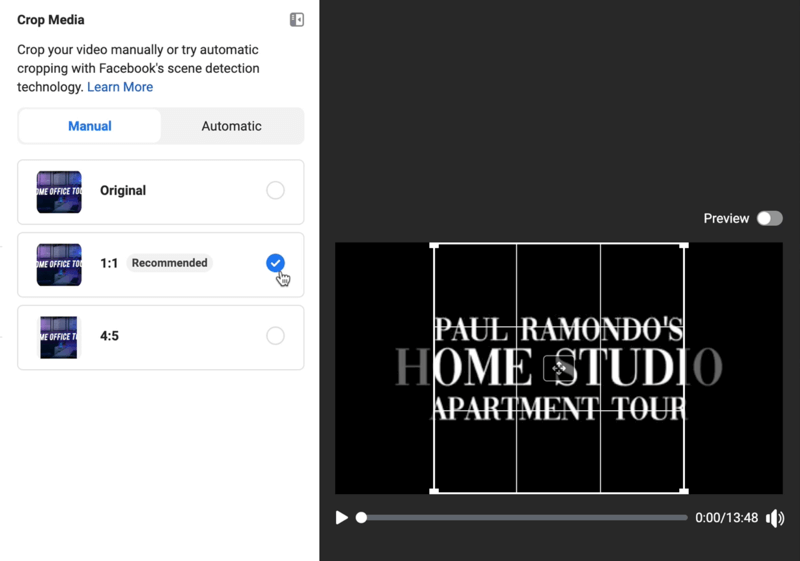
Conclusión
La herramienta de personalización de activos de Facebook hace que sea fácil tomar una pieza de creatividad y personalizarla para múltiples ubicaciones sin tener que salir del Administrador de anuncios. Puede elegir una miniatura personalizada, editar subtítulos, ajustar la duración del video, recortar su imagen o video, y más para ubicaciones en los feeds de Instagram y Facebook, Historias y Messenger.
¿Qué piensas? ¿Ha probado la herramienta de personalización de activos de Facebook? Comparta sus pensamientos en los comentarios a continuación.
Más artículos sobre anuncios de Facebook e Instagram:
- Aprenda a usar la función de prueba dividida de Facebook para revelar la mejor manera de distribuir su inversión publicitaria en Facebook e Instagram.
- Descubra cómo aplicar el remarketing a los visitantes del sitio web con anuncios de productos dinámicos utilizando Facebook Ads Manager.
- Descubra cómo redirigir los anuncios a los fans comprometidos de Instagram y Facebook.